win7电脑开启vt技术设置方法 win7旗舰电脑怎么开vt技术
更新时间:2023-02-21 17:07:05作者:yang
有些用户想要在win7旗舰版系统上运行一些手机程序的时候,往往需要借助模拟器工具来运行,而为了保证win7电脑上的手机软件能够流畅运行,我们可以选择开启系统的vt虚拟技术,可是win7电脑开启vt技术设置方法呢?接下来小编就来告诉大家win7旗舰电脑怎么开vt技术。
具体方法:
方法一:
1、首先键入BIOS模式,切换到“Configuration”选项,将光标移动到“Intel Virtual Technology”并按下回车,如果没有找到VT选项或不可更改,说明不支持VT技术。
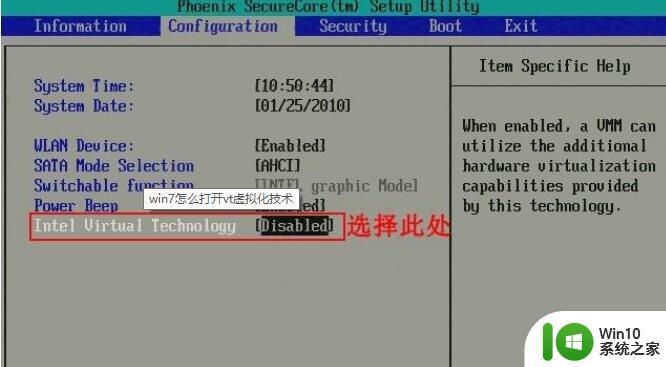
2、回车完成后,找到“Enabled”按钮并点击回车。
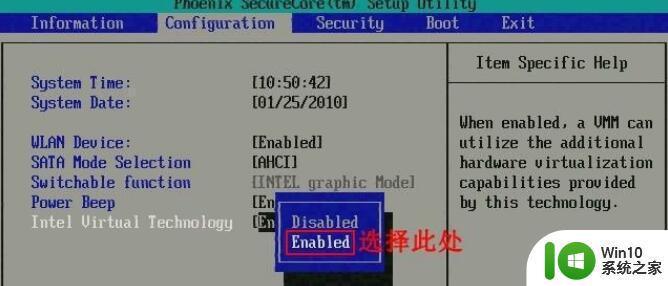
3、回车完成后此时该选项将变为Enabled,按F10键保存并退出即可开启VT功能。
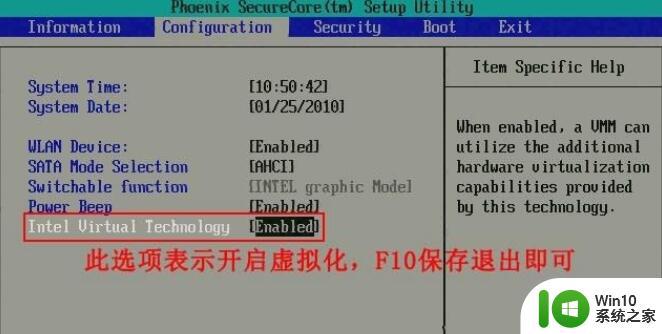
方法二:
1、首先计入BIOS设置。找到“Advanced”选项,点击下方“CPU Setup”并按下回车键。
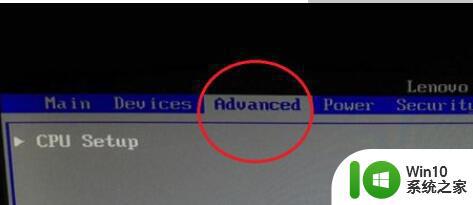
2、然后移动到“Intel(R)Virtualization Technology“选项,按下回车。设置为“Enabled”,然后按下F10进行保存即可。
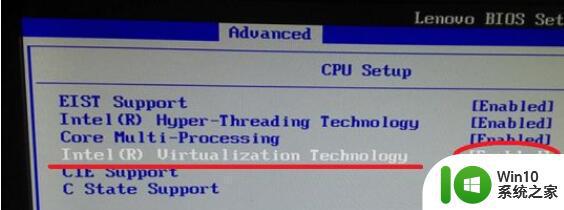
上述就是小编教大家的win7旗舰电脑怎么开vt技术了,有需要的用户就可以根据小编的步骤进行操作了,希望能够对大家有所帮助。
win7电脑开启vt技术设置方法 win7旗舰电脑怎么开vt技术相关教程
- 电脑vt怎么开启win7旗舰版 电脑vt开启教程win7旗舰版
- w7怎样开启vt w7系统如何启用VT技术
- win7旗舰版怎么打开VT开关 win7旗舰版如何启用VT功能
- windows7旗舰版虚拟化技术如何开启 windows7旗舰版支持虚拟化技术吗
- win7电脑主板开启vt后模拟器仍显示未开启如何解决 win7电脑开启vt功能后模拟器仍提示未开启的解决方法
- 华硕win7电脑如何进入bios开启虚拟化 华硕win7设置vt的方法
- - win7 w764位虚拟化技术如何开启 - win7虚拟化开启步骤
- win7如何开启vt虚拟化 windows7怎么开启vt虚拟化
- 技术员win7怎么设置计算器放到桌面 技术员如何在Windows 7上设置计算器快捷方式到桌面
- win7旗舰版电脑蓝牙开启方法 如何在win7旗舰版电脑上打开蓝牙功能
- 華碩win7开启vt过程步骤图解 華碩win7打開vt虚拟化设置方法
- 给win7电脑设置成分屏的技巧 win7电脑分屏模式怎么打开
- window7电脑开机stop:c000021a{fata systemerror}蓝屏修复方法 Windows7电脑开机蓝屏stop c000021a错误修复方法
- win7访问共享文件夹记不住凭据如何解决 Windows 7 记住网络共享文件夹凭据设置方法
- win7重启提示Press Ctrl+Alt+Del to restart怎么办 Win7重启提示按下Ctrl Alt Del无法进入系统怎么办
- 笔记本win7无线适配器或访问点有问题解决方法 笔记本win7无线适配器无法连接网络解决方法
win7系统教程推荐
- 1 win7访问共享文件夹记不住凭据如何解决 Windows 7 记住网络共享文件夹凭据设置方法
- 2 笔记本win7无线适配器或访问点有问题解决方法 笔记本win7无线适配器无法连接网络解决方法
- 3 win7系统怎么取消开机密码?win7开机密码怎么取消 win7系统如何取消开机密码
- 4 win7 32位系统快速清理开始菜单中的程序使用记录的方法 如何清理win7 32位系统开始菜单中的程序使用记录
- 5 win7自动修复无法修复你的电脑的具体处理方法 win7自动修复无法修复的原因和解决方法
- 6 电脑显示屏不亮但是主机已开机win7如何修复 电脑显示屏黑屏但主机已开机怎么办win7
- 7 win7系统新建卷提示无法在此分配空间中创建新建卷如何修复 win7系统新建卷无法分配空间如何解决
- 8 一个意外的错误使你无法复制该文件win7的解决方案 win7文件复制失败怎么办
- 9 win7系统连接蓝牙耳机没声音怎么修复 win7系统连接蓝牙耳机无声音问题解决方法
- 10 win7系统键盘wasd和方向键调换了怎么办 win7系统键盘wasd和方向键调换后无法恢复
win7系统推荐
- 1 风林火山ghost win7 64位标准精简版v2023.12
- 2 电脑公司ghost win7 64位纯净免激活版v2023.12
- 3 电脑公司ghost win7 sp1 32位中文旗舰版下载v2023.12
- 4 电脑公司ghost windows7 sp1 64位官方专业版下载v2023.12
- 5 电脑公司win7免激活旗舰版64位v2023.12
- 6 系统之家ghost win7 32位稳定精简版v2023.12
- 7 技术员联盟ghost win7 sp1 64位纯净专业版v2023.12
- 8 绿茶ghost win7 64位快速完整版v2023.12
- 9 番茄花园ghost win7 sp1 32位旗舰装机版v2023.12
- 10 萝卜家园ghost win7 64位精简最终版v2023.12